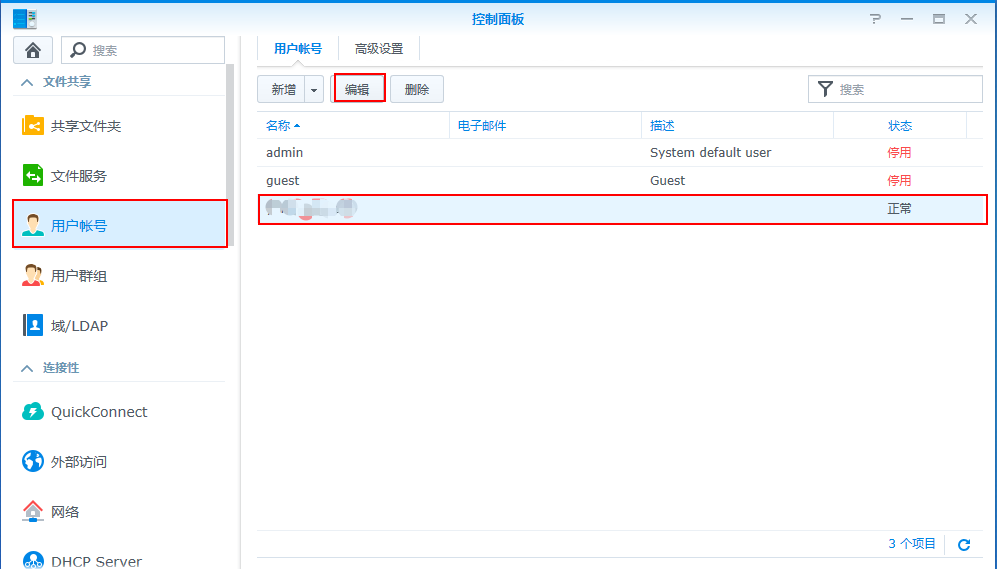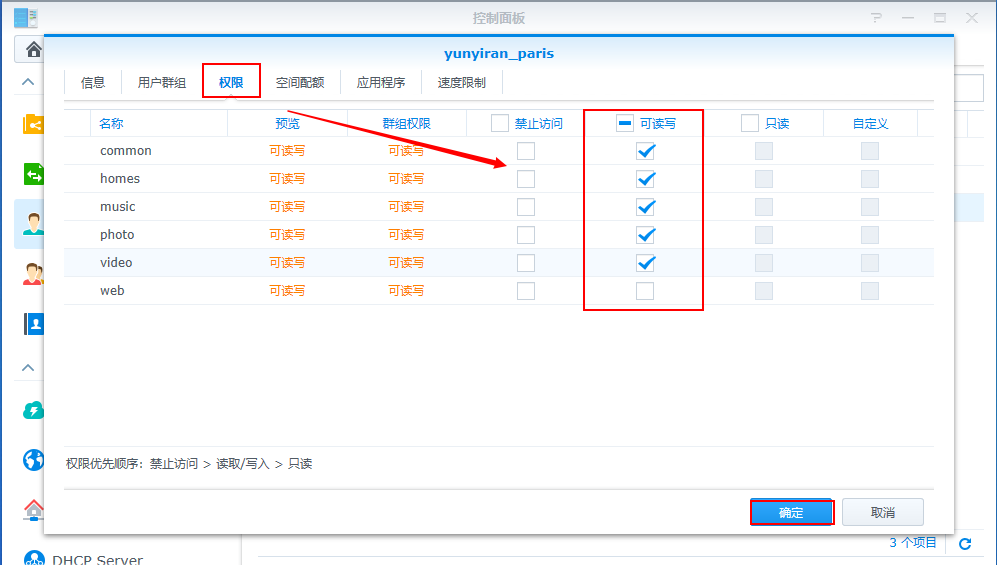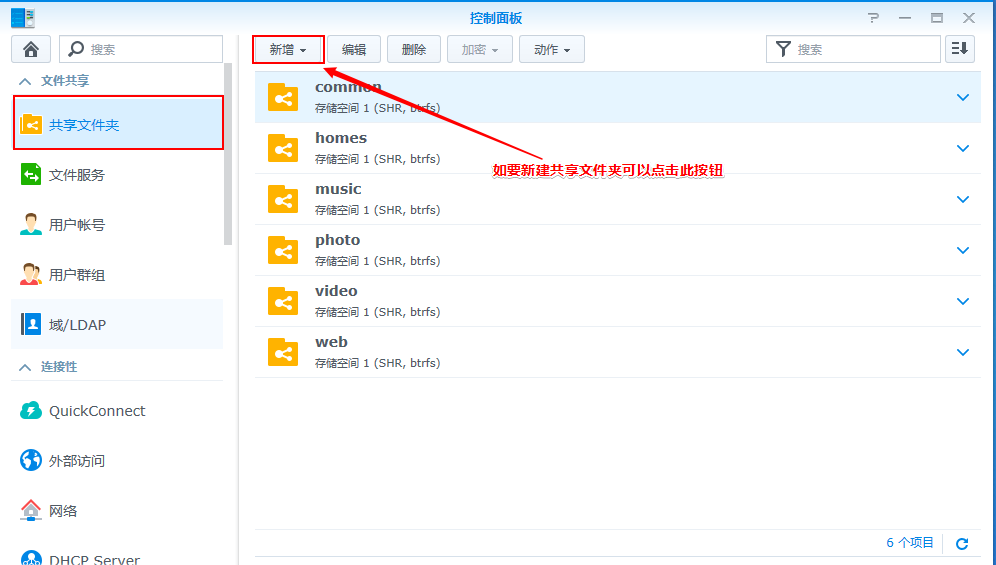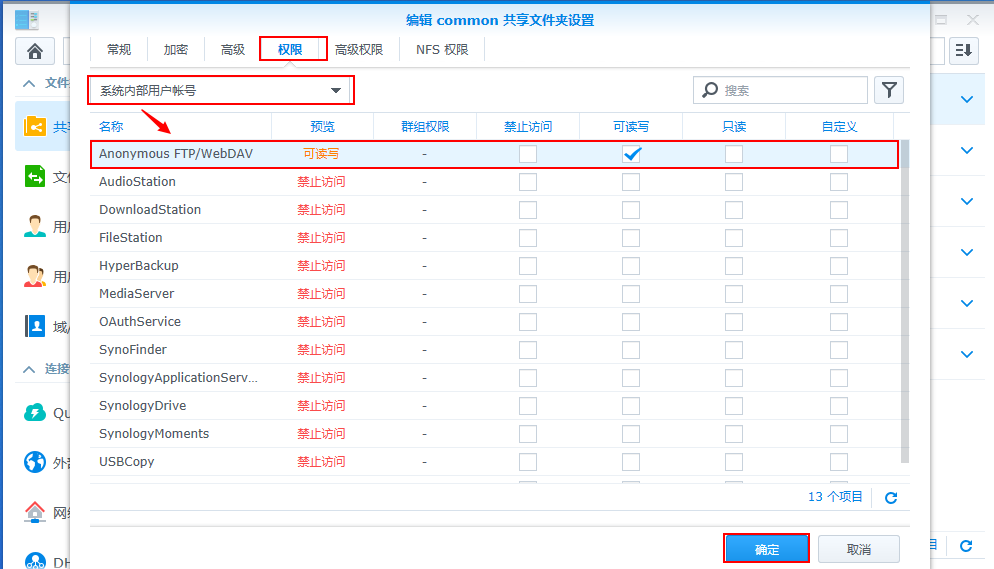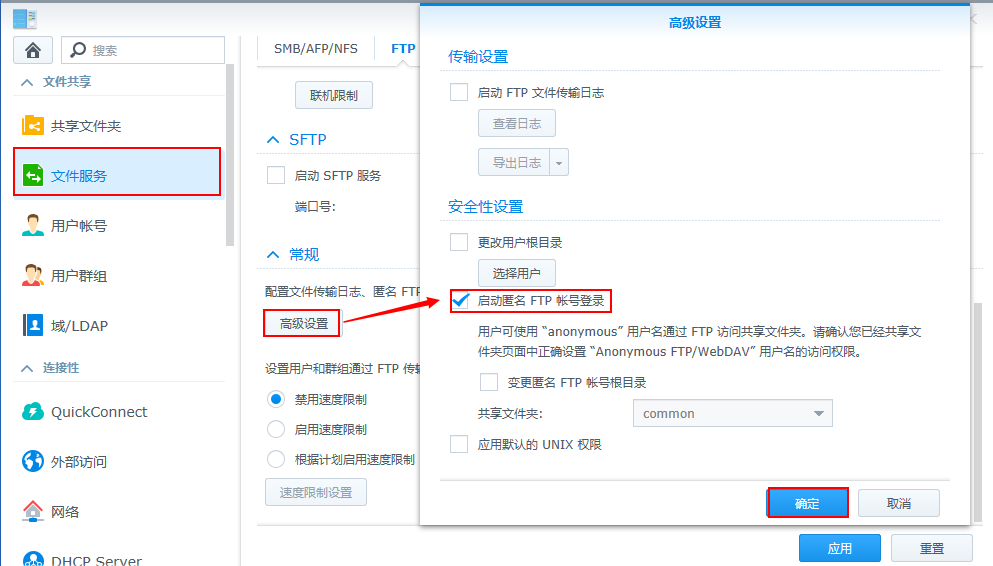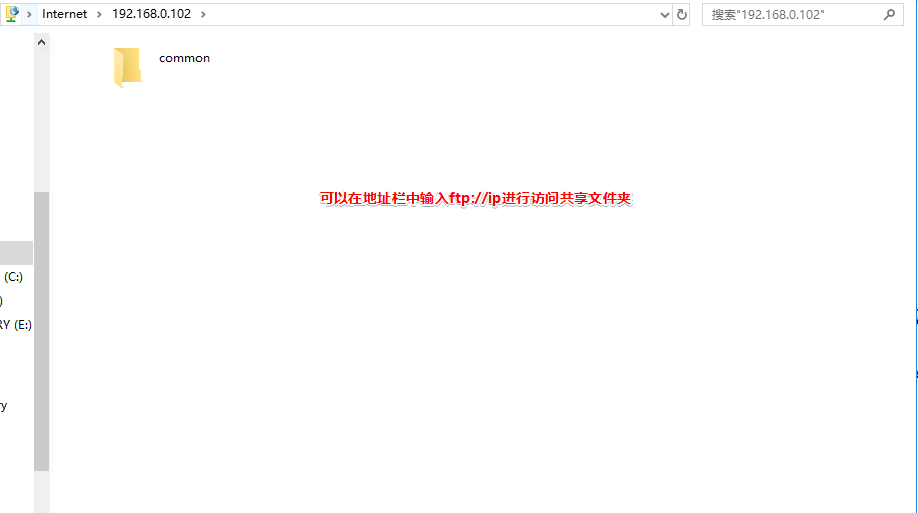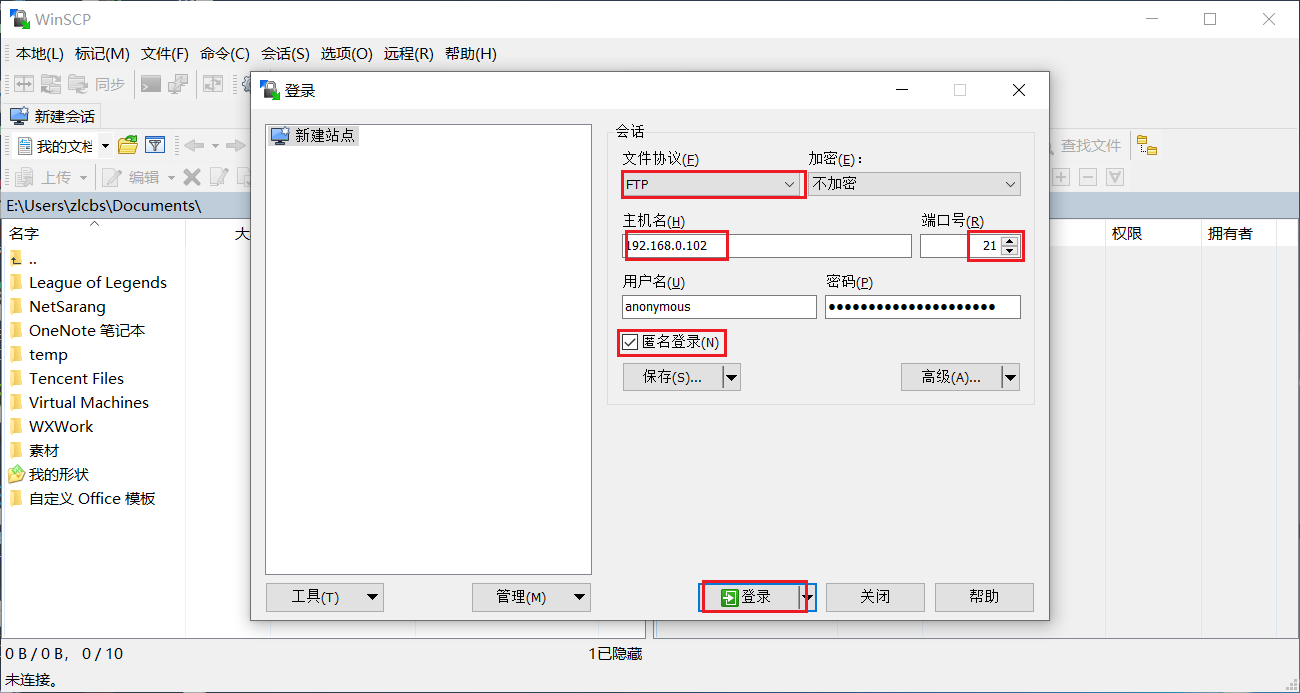Synology NAS开启FTP功能 |
您所在的位置:网站首页 › 如何打开ftp文件共享权限 › Synology NAS开启FTP功能 |
Synology NAS开启FTP功能
|
前言
Synology NAS 可用作 FTP (文件传输协议) 服务器,让用户通过 Internet 访问共享文件夹和文件。FTP 设置可让您与特定用户共享 Synology NAS 中的特定文件夹或允许匿名访问。 Synology NAS环境准备已经完成 Synology NAS 设置。已在 Synology NAS 上安装了 DiskStation Manager (DSM)。完成通过 Internet 访问 Synology NAS 的配置。 设置 FTP 服务首先,在用 FTP 传输数据之前,您需要启用 Synology NAS 上的 FTP 服务。 启用 FTP 服务开始之前,请确认路由器的以下 TCP 端口被转发到 Synology NAS:21 (默认控制连接)、20 (主动模式的数据连接)、1025-65535 (被动模式的数据连接)。端口转送设置可在控制面板 > 外部访问中找到。 请使用属于 administrators 群组的帐户登录 DSM。请进入控制面板 > 文件服务 > FTP。选择以下该选项并指定相关设置:启用 FTP 服务 (无加密)单击应用以保存该设置。
注:FTP 服务的默认端口号为 21。被动 (PASV) FTP 的端口范围为 1025 至 65535,且最多可含 128 个端口;但此默认范围将视 Synology NAS 机型而有所不同。设置 FTP 端口号可为 1-65535,但不可为其他服务或套件预留的端口号,如 20、22、23、25、80、110、137、138、139、143、199、443、445、515、543、548、587、873、993、995、3306、3689、5000、5001、5005、5006、5335、5432、8080、8081、9997、9998、9999、50001、50002,而 eMule 默认端口为:4662 (TCP)、4672 (UDP)。“guest”帐号无法通过 FTP 登录服务器。若要让匿名用户通过 FTP 访问共享文件夹,请参见第 2.4 章节允许匿名用户通过 FTP 访问共享文件夹。我们建议为 FTP 服务使用 UTF-8 编码。用户 FTP 客户端上的语言编码 (codepage) 设置必须与 Synology NAS 上的一致,才可以正确地访问数据。 高级设置在高级设置页面中,您可管理文件传输日志、允许匿名用户访问共享文件夹或更改 FTP 传输的用户根目录。若要访问这些设置,请进入控制面板 > 文件服务 > FTP 并单击高级设置。 允许用户通过 FTP 访问共享文件夹如果 Synology NAS 的一个用户无法通过 FTP 访问共享文件夹,则请确认该用户拥有共享文件夹的正确读写权限。 请使用属于 administrators 群组的帐户登录 DSM。请进入控制面板 > 用户账号。选择您要更改其权限的用户并单击编辑。
进入权限选项卡。勾选适当的复选框以指定用户对共享文件夹的读写权限。 进入应用程序选项卡。请确认该用户被授予 FTP 服务权限。单击确定来保存设置。
现在,用户可用 Synology NAS 用户名和密码通过 FTP 来访问特定的共享文件夹。 允许匿名用户通过 FTP 访问共享文件夹您可以更改共享文件夹的设置以允许匿名 FTP 访问,让用户无需输入用户名和密码就能访问特定的共享文件夹。 请使用属于 administrators 群组的帐户登录 DSM。请进入控制面板 > 共享文件夹。
选择可让匿名用户访问的共享文件夹并单击编辑。进入权限选项卡。从下拉菜单中选择系统内部用户账号。勾选适当的复选框为Anonymous FTP/WebDAV 用户指定读/写权限。单击确定来保存设置。
现在请进入控制面板 > 文件服务 > FTP。 单击高级设置。 勾选启用匿名 FTP 复选框。
现在,用户无需输入用户名和密码即可通过 FTP 访问特定的共享文件夹。 通过 FTP 访问文件启用 Synology NAS 上的 FTP 服务后,您可使用网络浏览器或 FTP 客户端以通过 FTP 访问文件。 使用网页浏览器打开网页浏览器。在地址栏中输入 “ftp://”,然后输入 Synology NAS 设备的 IP 地址。例如,“ftp://66.94.234.215”,根据您的设置,将要求您登录。请输入 Synology NAS 用户名和密码。您输入的用户帐户必须拥有您要访问的共享文件夹的权限。 如果登录成功,您会看到 Synology NAS 中的共享文件夹索引
打开您喜爱的 FTP 客户端 (如 FileZilla,WinSCP)。在主机栏内输入 Synology NAS 设备的 IP 地址。在适当的栏中输入 Synology NAS 用户名和密码。您输入的用户帐户必须拥有您要访问的文件夹的权限,也可以使用匿名身份进行登陆ftp进行服务。输入 Synology NAS 用于 FTP 服务的端口号 (默认端口号为 21)。 如果登录成功,您会看到 Synology NAS 中的共享文件夹。
|
【本文地址】
今日新闻 |
推荐新闻 |